Aug 14, 2025 • Categoría: Copia de seguridad • Soluciones probadas
La pérdida de información o la corrupción de datos puede provocar un sinfín de problemas. Muchas veces, esta es la razón por la que Windows no se inicia correctamente. Afortunadamente, Windows dispone de una herramienta de recuperación, que se almacena en una partición exclusiva del disco duro. Cuando el sistema operativo encuentre fallos en la integridad de los archivos, te pedirá que ejecutes la herramienta de recuperación. Sin embargo, existe la posibilidad de que el origen del problema esté relacionado con un fallo físico, y para evitar que esto conduzca a un problema mayor, se recomienda hacer una copia de seguridad de la partición de recuperación.
- Parte 1: ¿Cómo Transferir la Partición de Recuperación a una Unidad Flash USB?
- Parte 2: ¿Por Qué Necesitas Copiar la Partición de Recuperación a un USB o a Otro Disco Duro?
- Parte 3: Mover la Partición de Recuperación a la Unidad USB con la Herramienta Integrada de Windows
- Parte 4: AOMEI Backupper | ¿Cómo Hacer una Copia de Seguridad de la Partición de Recuperación a un Disco USB?
¿Cómo Transferir la Partición de Recuperación a una Unidad USB?
Cuando se instala Windows 10 desde cero, se crea una partición de recuperación. Esta partición almacena la información necesaria para reparar la integridad del sistema operativo en caso de que falle y, por este motivo, se almacena en una partición protegida por separado. Sin embargo, esta partición es igualmente vulnerable a fallar por daños físicos que se pueden originar por múltiples factores y es por esta razón que muchos usuarios optan por reemplazar sus discos duros, dejando atrás toda la información. Se han dado casos en los que las personas pierden información muy importante sólo por no tener en mente la realización de una copia de seguridad de la partición de recuperación en algún dispositivo de almacenamiento extraíble. Recuerda que formatear una unidad borrará para siempre cualquier documento y archivo de gran importancia sin posibilidad de ser recuperado a menos que hayas hecho una copia de seguridad de la información o cuentes con la ayuda de un servicio profesional de recuperación de datos.
Afortunadamente, existen métodos para reparar el sistema operativo, sin embargo, muchos de ellos pueden ser tareas difíciles, pero hay una forma muy efectiva de prevenir estos problemas. La creación de una copia de seguridad de la partición de recuperación puede ayudarte fácilmente a reparar tu sistema operativo sin necesidad de ningún proceso adicional. Debes tener en cuenta que hacer una copia de la partición de recuperación debe ser un proceso constante ya que los archivos se actualizan diariamente y si no haces copias de seguridad con frecuencia, puedes perder información importante. Más adelante sabrás lo fácil que es hacer este procedimiento.
¿Por Qué Necesitas Copiar la Partición de Recuperación a un USB o a Otro Disco Duro?
Teniendo en cuenta que la partición de recuperación es una de las formas más fiables de arreglar los problemas más comunes que impiden que tu sistema operativo funcione con éxito, crear una copia de la partición de recuperación tiene algunas ventajas que te darán varios beneficios. A continuación, te explicaré un par de ellas:
- Liberar espacio en disco: Si decides crear una copia de la partición de recuperación en otro disco o dispositivo de almacenamiento extraíble, podrás utilizar el espacio que originalmente estaba destinado a almacenar la información de recuperación. Esto podría ser relevante para los usuarios, especialmente aquellos que necesitan liberar espacio en el disco y no tienen otra unidad con gran espacio.
- Proteger la información de la partición de recuperación: Algunos usuarios deciden crear una copia de la partición de recuperación para evitar que se dañe, ya sea por virus o por corrupción de datos debido a un fallo físico. Esta es una excelente idea ya que de esta manera te asegurarás de tener un dispositivo de recuperación infalible y estarás preparado si ocurre algún imprevisto. Recuerda que hacer copias de seguridad de tu información es algo que te permitirá trabajar más tranquilo, el riesgo de perderla disminuirá mucho. La mayoría de los usuarios no están acostumbrados a realizar copias de seguridad de los datos, y mucho menos a copiar la partición de recuperación de sus equipos, a continuación te mostraré cómo realizar este proceso de una manera muy sencilla y práctica.
Mover la Partición de Recuperación a la Unidad USB con la Herramienta Incorporada de Windows
Windows tiene una herramienta incorporada para hacer copias de reparación de Windows. Esta es la mejor manera de hacer una copia de seguridad de tu partición de recuperación cada vez que la necesites. Para ello, sólo necesitarás un dispositivo de almacenamiento como una unidad flash, un disco duro externo, una tarjeta SD o una tarjeta micro SD. A continuación, te mostraré cómo hacerlo.
Paso 1 Formatear el dispositivo
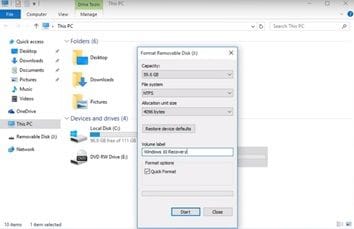
Una vez que hayas conectado el dispositivo de almacenamiento, deberás formatearlo, esto es importante porque tu dispositivo de almacenamiento puede contener archivos que entorpezcan el proceso, al formatear la unidad de almacenamiento, automáticamente se borrarán los archivos del mismo y será como si lo estuvieras usando por primera vez. Una vez finalizado el proceso de formateo selecciona "NTFS" como formato y elige el nombre que más te guste para el dispositivo (en este caso, utiliza " Recuperación de Windows 10" como el nombre).
Paso 2 Abrir "Recuperación"
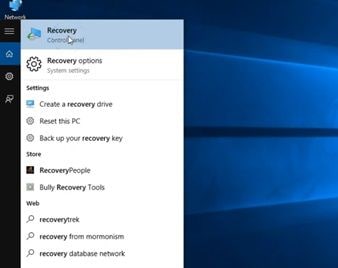
Abre el menú de Windows y escribe "Recuperación", una vez hecho esto, haz clic en el acceso directo de la herramienta.
Paso 3 Haz clic en "Crear una unidad de recuperación""
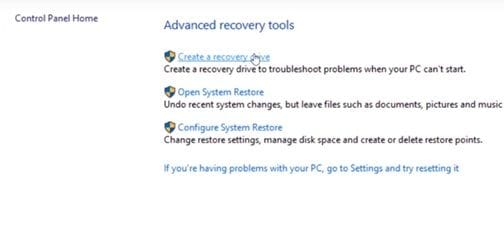
Una vez que estés en la sección "Recuperación", verás una lista de herramientas de recuperación, entre las que se encuentra "Crear una Unidad de Recuperación". Haz clic en esta opción, la herramienta se abrirá automáticamente.
Paso 4 Sigue los pasos
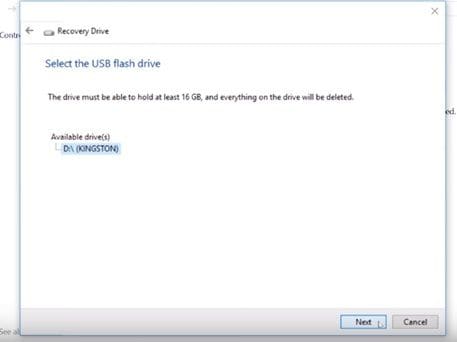
La herramienta "Crear una Unidad de Recuperación" te asistirá en todo momento durante la creación del dispositivo de recuperación, simplemente sigue los pasos que se te muestran. (Recuerda marcar la casilla "Copia de seguridad de los archivos del sistema en la unidad de recuperación" y elegir el dispositivo de almacenamiento correcto que quieres convertir en una unidad de recuperación).
AOMEI Backupper | ¿Cómo hacer una copia de seguridad de la partición de recuperación en un disco USB?
Hay una forma bastante sencilla de crear un dispositivo de recuperación con la ayuda de un programa especializado en copias de seguridad de datos. Con AOMEI Backupper podrás llevar a cabo este proceso con gran facilidad; podrás programar procesos de copia de seguridad automáticos para las carpetas que desees, minimizando el riesgo de pérdida de información y corrupción de datos, mientras se mantiene tu información bien organizada. Es muy recomendable contar con este programa ya que de esta manera te olvidarás de lo molesto que es hacer copias de seguridad manuales continuamente. El uso de este programa es muy sencillo, a continuación te mostraré cómo hacer una copia de seguridad del sistema utilizando este programa. A continuación, te mostraré cómo hacerlo paso a paso.
Paso 1 Haz clic en "Copia de Seguridad del Sistema".

Una vez que hayas abierto la aplicación, dirígete a la sección "Copia de Seguridad", y luego haz clic en la opción "Copia de Seguridad del Sistema".
Paso 2 Elige una ubicación

Aquí puedes seleccionar el dispositivo que quieres convertir en una unidad de recuperación. Haz clic en el icono de la carpeta y selecciona la ubicación.
Paso 3 Haz clic en "Iniciar copia de seguridad".

Una vez que hayas seleccionado la ubicación de destino, haz clic en el botón "Iniciar Copia de Seguridad". Es fácil crear una unidad de recuperación con AOMEI, además, esta herramienta te permite automatizar los procesos de copia de seguridad haciendo clic en el icono del reloj "Programar". De esta forma, puedes configurar la herramienta para que realice copias de seguridad automáticas cada mes, semana o día y así tener siempre una copia de seguridad actualizada. Esta es la mejor ventaja de AOMEI frente a la herramienta Windows Recovery u otras aplicaciones que permiten hacer copias de seguridad de tu información, una vez que la tengas y la configures, no tendrás que preocuparte por hacer copias de seguridad con frecuencia.
Como puedes ver, tener una copia de seguridad de tu partición de recuperación es algo que debes hacer. Tener instalado un programa como AOMEI no sólo te asegura que los archivos de tu partición de recuperación estarán respaldados, sino que puedes utilizar la herramienta AOMEI Backupper para hacer copias de seguridad de cualquier tipo de información que consideres necesaria, como imágenes, documentos, vídeos, etc. Hace que trabajes más tranquilo sin tener que preocuparte de hacer copias de seguridad cada cierto tiempo gracias a su función de programación.
Conclusión:
La partición de recuperación de Windows es una herramienta extremadamente importante; sin embargo, puede resultar inútil si el disco en el que se almacena se daña. Contar con un dispositivo de recuperación externo es una excelente idea que te permitirá resolver este tipo de problemas con gran facilidad y como habrás notado, es bastante sencillo crear una unidad de recuperación en un dispositivo externo y con la ayuda de AOMEI, harás este proceso aún más fácil. Además, con AOMEI podrás automatizar el proceso de copia de seguridad de cualquier tipo de información con sólo un par de clics.
Copia de Seguridad
- Copia de Seguridad de Windows
- 1.5 Mejores softwares de backup de controladores
- 2.Copia de seguridad de tarjeta SD
- 3.Software gratuito de imagen de disco
- 4.Cómo clonar disco duro o SSD
- Copia de Seguridad de Disco Duro
- 1.Cómo hacer copia de seguridad con CMD
- 2.Cómo hacer copia de seguridad de disco duro externo
- 3.Software de copia de seguridad de disco duro
- Copia de Seguridad en la nube




Alfonso Cervera
staff Editor